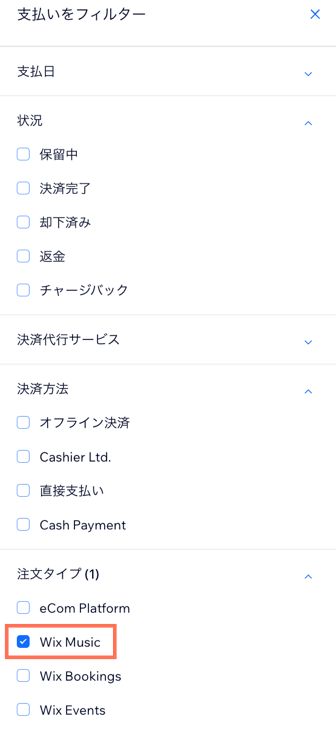Wix ミュージック:取引状況を確認する
2分
この記事内
- 取引を表示する
- 取引をフィルターする
Wix ミュージックでは、作成した音楽の販売 をサイトで直接行うことができます。すべての売上を 1か所で確認できるため、収益を簡単に追跡したり、ファンのアクティビティに関する最新情報を入手したりできます。
取引を表示する
サイトダッシュボードの「支払い」ページに、訪問者が行った取引の一覧が表示されます。取引をクリックして、金額、支払者、現在のステータスなどの情報を確認します。
取引を確認する方法:
- サイトダッシュボードの「支払い」にアクセスします。
- 該当する支払いをクリックして詳細を表示します。
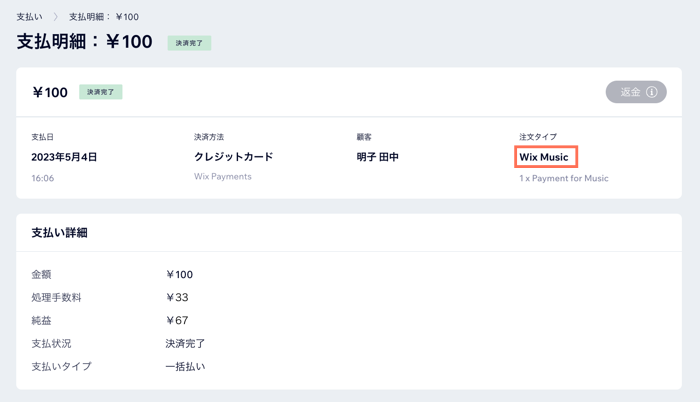
顧客に返金する必要がある場合
Wix Payments を使用している場合、取引画面右上の「返金」をクリックして、返金を行うことができます。その他の決済代行サービスについては、サードパーティ決済代行サービスを使用した返金についての記事をご覧ください。
取引をフィルターする
「支払い」ページのリストは、支払日、状況、決済代行サービス / 決済方法、注文タイプで絞り込むことができます。個別の取引を確認することなく、特定の取引をすばやく見つけるためには最適な方法です。
取引をフィルターする方法:
- サイトダッシュボードの「支払い」にアクセスします。
- 「フィルター」をクリックします。
- 適用したいフィルター横のチェックボックスを選択します。
ヒント:
サイトで他の商品やサービスを販売していますか?リストをフィルタリングして、Wix ミュージックの取引のみを表示することができます。「注文タイプ」として「Wix ミュージック」を選択します。